今回Macbook Air 11(2014)からMacBook Pro (2017) に乗り換えた。

その過程、約一ヶ月に渡り「写真の編集を目的としたMacbook購入スペック調査」を通して学んだ、
フォトグラファーや写真を趣味とする方が、具体的にどのようなスペックのMacbookが必要か?について自分なりの意見と、思考の経緯をここにまとめたいと思う。
先に結論を言うと、Macbook Pro 13インチ/CPU i5/RAM 8GB/SSD 256GBがひとつの基準になると思う。
また、「なぜフォトグラファーがMacbookを選ぶのか」については自分なりの見解を別の記事にまとめたので、もし気が向いたら覗いてみてほしい。
乗り換えに至った背景と重要ソフト:ライトルームの要求スペック
もともと私はAirをネットサーフィンや、WordPressでのブログ執筆をメインに使っていた。
写真にはまりだすと、編集作業はAdobeの>>Light Roomというおそらく皆さんご利用の有名写真編集ソフトウェアを使用して行うようになった。
※なおLightRoomはクラウド版とデスクトップ版があるが、最初はクラウド版を使い、今はデータの内容や使用用途によって使い分けている。もしまだ使ったことがない方はぜひ利用してみてほしい。月額980円で一気に写真表現の世界が広がる。
さらに本格的に写真に取り組むようになると、毎週のように500〜1000枚近い撮影を行うことがザラになり、依頼された撮影ならば納品が発生するためLightRoomを使った編集作業(現像とJpeg書き出し含む)に掛ける時間そのものが増えてきた。
数百〜千枚規模の写真を2014年モデルのMacBookAir11(i5 1.4Ghz/4GB/128GB)で扱うと、以下に不満を感じるようになった。
どこがボトルネックになっているかはアクティビティモニタもしくはMenubarstatsなどのモニターアプリケーションで作業中にリアルタイムに確認できる。
スペック不足による「もたつき」「作業効率の悪さ」
CPUパワーがいる所
写真の切り替え、ビュー移動のサクサク感がない
Jpeg書き出し(おそらく写真編集で一番の重作業)が遅い
プロファイルの適用などがもたつく
メモリ(RAM)容量が必要となる所
ブラウザを起動したままLightRoomを開いて作業するなど、大量のアプリケーションを同時並行するともたつく。
ストレージSSD不足
なにも考えずに使用してきたため128GBは、ほぼ使わないデータでほぼいっぱいになって外付けHDDが必須になっていた。
ディスプレイ
RetinaではないAirの小さい11インチディスプレイへの解像度、経年による色のズレ、作業効率の悪さ
→対応でディスプレイモニターを購入した(https://from-exp.com/photographer-display)
誤解しないでほしい点は、
数百枚程度の写真を扱い楽しむだけであれば、型落ちのAirでも十分役割を果たすことができるということだ。
しかし、僕は写真を現像して遊ぶだけでなく、
撮影→編集→保管共有するための「ワークフローを支えるシステム」に投資をするタイミングを迎えていた。
写真が上達したいor量をさばく必要があるなら誰でも遅かれ早かれ迎える分岐点だろう。
ここで改めてLightRoomの要求スペックを確認してみる
LightRoomの要求スペック 必要システム構成
Adobe公式ページから抜粋 https://helpx.adobe.com/jp/lightroom/system-requirements.html
Windows
インテル® または AMD プロセッサー(64-bit 対応)*
Microsoft Windows 7(Service Pack 1)(64-bit)日本語版、Windows 8.1(64-bit)または Windows 10 バージョン 1511 以降(64-bit)日本語版
4 GB 以上の RAM(12 GB 以上を推奨)
1,024×768 以上の画面解像度をサポートするディスプレイ
2 GB 以上の空き容量のあるハードディスク(プログラムのインストール時に必要)。
インターネットベースのサービスにはインターネット接続が必要†
グラフィックプロセッサーのアクセラレーション要件AMD:Radeon GPU(DirectX 12 または OpenGL 3.3 サポート)。
Intel:Skylake 以降の GPU(DirectX 12 サポート)。
NVIDIA:DirectX 12 または OpenGL 3.3 サポートの GPU。
GPU 関連機能用に OpenGL 3.3 および DirectX 10 対応ビデオアダプター.
1 GB 以上の Video RAM(VRAM)2 GB 専用 VRAM(4 GB を推奨、4K や 5K などの大型で高解像度のモニター向け)。
macOS
インテルマルチコアプロセッサー(64-bit 対応必須)*
mac OS X v10.11(El Capitan)、macOS v10.12(Sierra)、macOS v10.13(High Sierra)**
4 GB 以上の RAM(12 GB 以上を推奨)
1,024×768 以上の画面解像度をサポートするディスプレイ
2 GB 以上の空き容量のあるハードディスク(プログラムのインストール時に必要。大文字と小文字が区別されるファイルシステムを使用しているボリュームや、取り外し可能なフラッシュストレージデバイスには、インストール不可)
インターネットベースのサービスにはインターネット接続が必要†
グラフィックプロセッサーのアクセラレーション要件AMD:macOS 10.12(Metal サポート)
Intel:macOS 10.12(Metal サポート)
NVIDIA:macOS 10.12(Metal サポート)、または macOS 10.11(OpenGL サポート)
GPU 関連機能用に OpenGL 3.3 対応ビデオアダプター
1 GB 以上の Video RAM(VRAM)2 GB 専用 VRAM(4 GB を推奨、4K や 5K などの大型で高解像度のモニター向け)。
これはライトルームが動作するための最低限のスペックである。
引き続き、写真編集用途に最適と考えるMacbookのスペックについて見ていこう。
まずは大枠としてMacが展開している各モデルについて見ていくことにする。
Macbook Air12インチについて
僕は一番最初からこの12インチMacBookAirが大大大本命であった。
なぜならバックパッカーの精神が根付いているせいか、「コンパクトで軽量で機能的なモノ」が大好きなのである。
だから大きいPCと小さいPCがあればだから絶対に小さいPCが好きだ。同じスペックであれば当たり前に小型化するほうが難しいのである。
コンパクト軽量なPCはモビリティにすぐれているため、
・どこでもPCを開くことができることにより絶対的な作業時間の増加
・「アイデアは移動量に比例する」という格言のまま、移動という行為によるアイデア、思考の向上
に直結する。
しかしながら、検討を進めていくにしたがい、Macbook12インチは以下の理由から候補から外れることになる
・CPUの性能が低め。
一番ネックに感じたのがここ。
Macbook12インチはIntel m3/i5/i7からCPUを選択することができる。
すこし値段が高くてもi5が選択できるのなら軽くてそこそこパワフルなPCが持てるのでは!と思ってもう少し詳しく見てみると
IntelはCore Mシリーズという超省電力でファンレスのシリーズを展開しているが、
2017年から頭につく文字がm3/m5/m7 からm3/i5/i7に変更になった。つまりi5でもm5なのである。
実際にベンチマークテスト(https://www.cpubenchmark.net)を見てみる。
私は予算から1年型落ちを狙っていたので2017年モデルを比較対象とした。
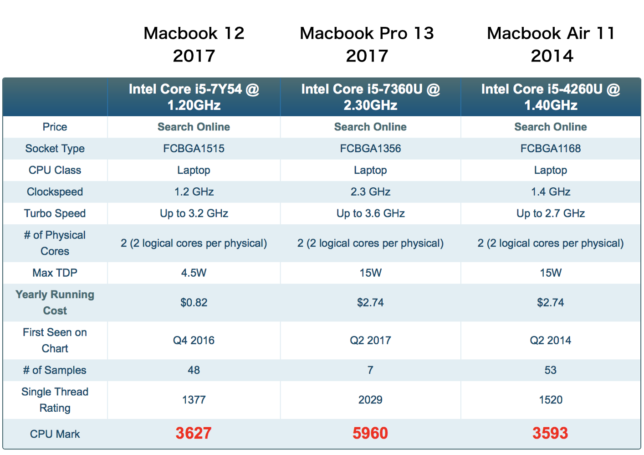
Macbook12インチに搭載されているCPUは頑張ってm3からワンランク高いi5(i5-7Y54)を選択しても
これまで自分が使ってきたMacbookAir 11 の2014モデルと同等程度、m3に至ってはそれ以下の性能のようだ。
PCにおける最も重要なハードウェアはCPUである。上述した通りCPUのスペック不足にともなう乗り換えが目的のため
Macbook12インチは選択肢として現実的ではなくなった。
・同じ値段でよりスペックの高いProを購入することができる。
方向性としてMacbook12インチは、リソースをコンパクトさと軽量化に振り切ってしまっている。同じ値段で、数段高いCPUスペックのProを手に入れることが可能だ。
・1ポートの拡張性の無さはクリエイティビティを損なうと感じた。
「写真をメインに扱うこと」を考えるとMacBookはUSB-Cを1ポートしか備えていないためどうしても拡張性の面で懸念が残る、
これはハブを使えば解決する問題かもしれないが、この不安感と不満はおそらくボディブローのように効く。
フォトグラファーであればPCを母艦にし、SDカード、HDD、ディスプレイへの接続して利用する機会が相当多くなる。
よくあるシーンがSDカードと外付けHDDを同時に差し込みながら充電しつつディスプレイで作業するもの。1ポートでもハブを使い拡張すればぎりぎり対応できそうだが、これ以上の拡張が必要となった場合は破綻してしまう。
・画像をメインで扱う場合12インチは少し小さい
Macbook12インチとほぼ同じ11インチのAir(≒11.6inch)を使っていたときは、最後は我慢できずにディスプレイを購入した。
MacBookPro13インチ(≒13.3inch)になるとかなり画面が大きくなったように感じ、
デュアルディスプレイを使わない簡単な写真の編集作業もProのディスプレイ上で普通に完結させれてしまう。
Proを入手しつかってみると13インチは作業性とモビリティのバランスが非常によいことが分かった。
上記考慮しながら、最後に私が考えたのはべきは
「Macbook12インチのコンパクトであることによる生産性向上」と、「Proハードウェアのスペックによる生産性向上」
このふたつを天秤にかけた場合、どちらが自分にとってメリットがあるのかということだ。
私の場合、Proに軍配が上がった。なぜならProはもう十分に軽いモバイルPCだ。
というわけで、上記に納得してもらえる、
写真用途での利用を検討している方はMacBook Proが現実的な本命になる。
MacBook Proについて
大本命のMacbookProについて見ていこう。
基本スペックi5/8GB/128GBで問題なし!個人的推奨はSSD256GB以上

一般的な趣味用途でLightRoomを動かして休日に撮影した数百枚ほど現像するのであれば
i5 8GB 128GBで十分だ。むしろかなり快適に動作してくれるだろう。
これは購入にあたり専門知識を伺ったビックカメラ渋○店と○浜店のPC担当のPCオタク店員さんも同意見であった。

※15インチはよりハイスペックになるが一気に重く大きく持ち運びできなくなるので、そもそも私の選択肢に入っていなかった。そのため今回は調査をおこなっていない。使ってみての感想だが、13インチは作業効率、持ち運びから考えてかなりバランスがいい。
CPU: i5 で全く問題なし
Macbook12やMacBookAirと比較してパワフルなCPUが載っている。基本的な動作、作業においては十分すぎる性能だ。
写真編集のワークフローではRAW→jpegの書き出しで一番CPUパワーを使うが、一般的な写真用途のユーザーはここでしか体感できるような恩恵を受けられないだろう。たとえここでi7にupgrade したところでCPUの書き出し時間が十数%程度短縮されるだけだとしたら結局使い切れないのでUpgradeする必要性はほぼないと考える。
まとめ
i5で全く問題なし
メモリ: 8GBでOK だが金をかけるべきはメモリ
RAMについてもメモリ容量が圧迫してくるとアクセススピードの早いSSD領域にスワップ(負荷を横流し)してくれるので、デフォルトの8GBでも十分快適に利用することができる。実際に4GBしか積んでいないAirでも現像作業、簡単なクリエイティブワークはそこそこにこなせていた。
ではなぜ僕が16GBにしたか。僕は写真も扱うが、それ以上ににブラウザでyoutubeを開いてPCでブログを更新したり本を作ったり、同時並行的な作業をすることが多い。集中力と記憶力がなく気が散りやすい私は、思いついたことを思いついた瞬間にアウトプットしたい!そして集中できている作業を外部要因で一切止められたくない!
ノリノリで作業をしている時にPCが数秒でももたたついたら、イライラして一瞬で集中力がきれ、僕はおそらく1時間は集中できなくなる、いやその日はもう無理かもしれない。自分の頭と性格のだいぶ足りていない部分をお金をかけPCに補ってもらう。つまり言ってしまえば贅沢だ。バカほどPCにお金をかけるべきなのだ。
つまり複数のアプリケーションを立ち上げた状態で「同時並行」とサクッと「切り替え作業」をしたいのだ。それも超快適に!
この場合の快適性に直結してくるのがメモリ容量である。メモリが16GBもあるとアプリの立ち上げから、同時並行作業、さらにjpeg 書き出し中の作業も驚くべきほど快適だ。実際に今この文章を書きながら、ブラウザでタブを15 個開き、youtubeで音楽を流しながら、Keynoteで上で使った画像の編集を画面を立ち上げたままJpeg書き出しのテストをしているが驚くべきほどサクサク動く!快適そのもの!感動的だ。16GBいい!これは贅沢…!
まとめ
メモリは8GBで十分戦える。
同時並行でなによりも快適性を追求したい方は16GBどうぞ!
SSD: 128GBでOKだが、少し心もとない。ので256GBを基準に!
ここは個人による。128GBでも問題ないと記載したが外付けHDDとの併用が完全に前提となる。
僕はMacbookAirで外付けHDDを活用し、128GBでも十分やりくりしていたが、
次はもうちょっと楽したいな〜という感覚から今回は256GBを選択した。
ストレージは文字通りデータ保管庫≒倉庫の意味合いを持つが、
以下、2つの観点から考えると目処が立ちやすい。
①データの保管場所 (倉庫の棚)
→内蔵のSSDに保管しなくとも、ひと手間かかるが、外付けHDDに移動すればOK、
②作業を効率的に行うためのストレージ (倉庫の作業スペース)
→外付けHDDからでも作業できるが、できればPCのローカル上(内蔵SSD)に置きたい
まず必要量を決めるべきは②である。つまり自分がデスクトップ/PCのローカル上にどれだけの作業用データを置きたいかということだ。 外付けHDDと、内蔵SSD(PCローカル上のデータ)はアクセススピードが大きく異なっているので作業効率に直結する。
フォトグラファーはご自身のSDカードを基準に考えるとわかりやすい
・128GBであれば64GBのSDカード 2枚分 32GBのSDカード 4枚
・256GBであれば64GBのSDカード 4枚分 32GBのSDカード 8枚 の撮影データを「PC上」に保持することができる。
僕は一回の撮影データが10GB〜30GB程度(500枚〜1000枚強位)なので、128GBで4〜10回分の撮影データは保持できる。つまり②作業を効率的に行うためのストレージとしては128GBもあれば十分すぎて64GBでも良いかもしれない。しかし128GBを選択するのは、かなりこころもとないし、ローカルが①の保管場所としての利用でいっぱいになってきて、②作業スペースが確保できなくなると心理的にいやだし、都度都度こまめにHDDをフル活用するのもなかなかの手間…。
僕はプラスでブログ更新用データやときどき必要となるデータをデスクトップ上に多少は置いておききたいし、HDDを持たない場合もデータの書き出しや作業をPCの上で完結したい。また、動画などの大きなファイルを扱うようになると128GBでは破綻してしまう。
したがって+128GBでバッファを見込み、256GBもあれば十分ではある。SSD容量は大きければ大きいほど読み書きスピードも出るので、更に長期的な撮影をともなう国内外の旅行や出張などにも対応ができるように512GBを選びたいところだったが、一気に高くなるので諦めた。バックアップでデータの安全性を確保する観点からも適宜外付けHDDに逃してしまえばいい。
フォトグラファーはデータを扱うので容量は大きいほうが安心で効率も上がる。
SSDは256GBで、外付けHDDとの併用をするとトータルのコスト、手間や扱いやすさ、バックアップの安全性など様々な要素のバランスが良くなると感じる。
まとめ
画像データを扱うフォトグラファーは256GB以上を基準に!
128GBでも良いが、自分の作業内容をよく考えること。128GBはかなりタイトなデータ管理の手間が発生することが予想される、不安であれば大きいのを選ぼう。
結論
趣味であれ仕事用途であれほとんどの人は
MacBook13インチ i5/RAM 8GB/SSD 256GBが基準になると思う。
超余談だが、私はスペック以外には「USキーボード」にこだわって探した。
JISキーボードよりも断然美しくタイピングがしやすいと思う。
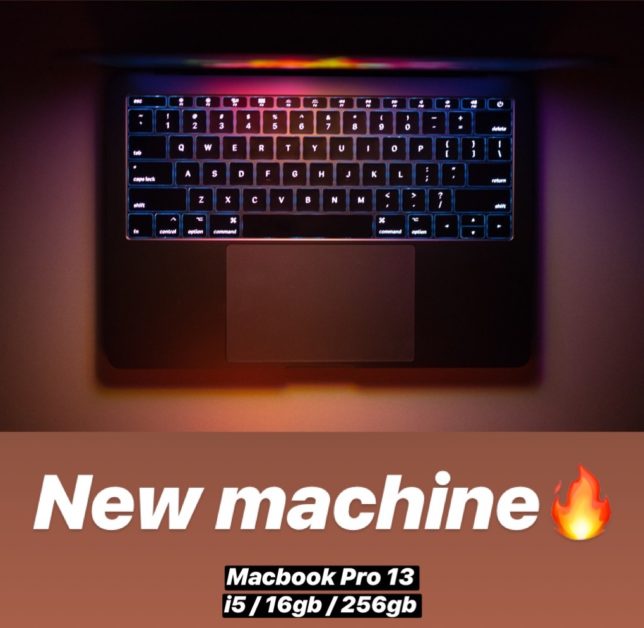
Macbook Air 13について
周りのフォトグラファーでもMacbookAir13インチをサブ/メイン使用している方は多い。
このAirシリーズは、11インチを4年使った経験から改めて振り返り本当に神機だったな。と感じる。
・そこそこパワフル 旧式でも最新のMacbook12レベルのパワーがある。
・軽い
・安い!!!
・インターフェースが充実している(USB、SDカードなど)
悪い点は
・ディスプレイがRetinaでないということ 程度か。
使用している方は、女性フォトグラファーさんが多い印象。実際に話を聞いてみると、「どれがいいか詳しい人に聞いたらオススメされた」とのことで、確かにPCのスペックについて詳しくないが、そこまで重作業もしなさそうな写真編集向けの女性には一番オススメしやすいPCだと思う。
(逆に言うと僕が見てきた限り男性はProが多かった)
私の場合Air11からAir13に乗り換えるという選択肢は大きさ重さやスペックの観点から無かったが、
初めてMacを購入する方にとっては、とても魅力的な選択肢だ。
(個人的にはAirの13インチ買うなら、中古でも本当に神機と思う11インチの購入をオススメしたい)
最近のニュースによれば、新しいMacbookAirはRetinaディスプレイを採用し2018年の秋に発売されるようだ。
その場合、MacbookProと匹敵する、もしくはコストの観点からより強力な選択肢となるだろう。
おまけ)お金をかけたくない方/これから写真を学ぼうと思っている初心者のかた。
まず低予算(〜7万円程度)でこれから写真編集むけの環境を整えたいという方は
SSDを搭載したモデルであれば、旧機種でも十分に仕事をしてくれる。
MacBook Air旧機種 (4~6万円) + FullHDディスプレイ(1万円)
うまく選べば5万円ほどでそこそこな環境を構築することができると思う。
実際にこれまで私がバリバリ作業していた下のMacbookAir11+ディスプレイ環境は、中古市場相場を考えると5万円代で十分構築が可能だ。

ちょっと古い型式のMacbookProやCTOされたAirなどの出物に巡り会えれば、
〜7万円ほどでかなり快適な環境を構築することができるだろう。
ただしトータルで7万円を超えて10万円近く出せるくるならば、1、2年落ちのMacbookProが射程距離に入ってくるので、
より将来性と快適性を考慮したシステムを組むことがができるようになる。
まずはどなたでも自分の狙っているモデルを以下サイトでこまめにチェックすることから始めるのがよい
Macは高いので、中古で購入する方がとても多いようだ。
今回私も中古MacbookPro13で入手したので、入手方法についてもノウハウを得ることができた。
中古品の賢い買い方に関しては、ここに記載するには情報が多すぎるのでまた別の機会にまとめたい。
以上、良い写真ライフを!
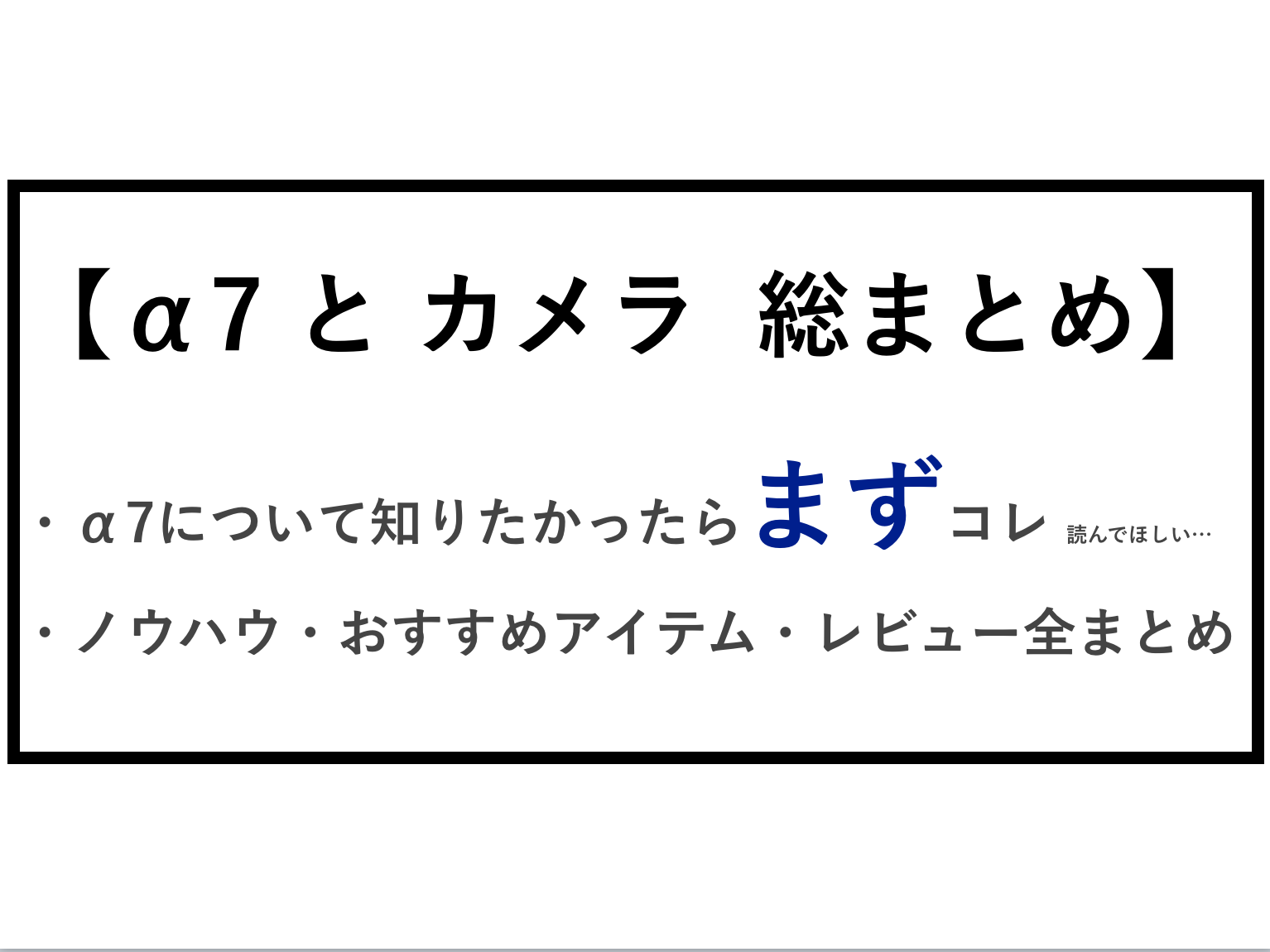
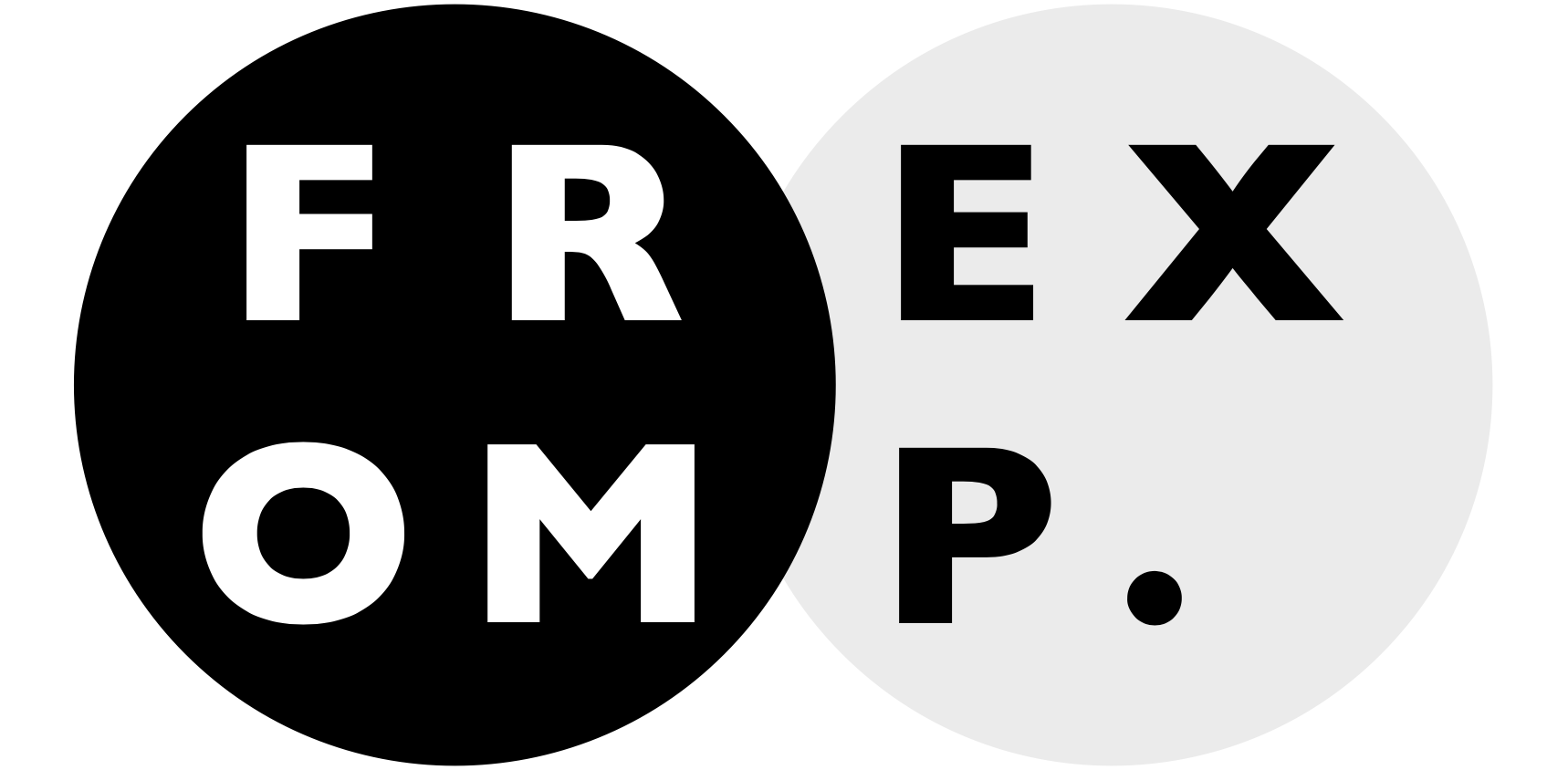

Comments